Fire Stick'teki Uygulamalar Nasıl Silinir
Bilinmesi gereken
- Fire TV Stick'inizi açın ve Ayarlar > Uygulamalar > Yüklü Uygulamaları Yönetin. Bir uygulama seçin ve tıklayın Kaldır.
- Veya, aşağıdaki gibi bir üçüncü taraf dosya yöneticisi kullanın. ES Dosya Gezgini Dosya Yöneticisi, X-plore Dosya Yöneticisi, veya Dosya Komutanı.
- Uygulamaları silmeden yer açmak için: Uygulama önbelleklerini temizle veya son çare olarak, Amazon Fire TV Stick'inizi tamamen sıfırlayın.
Bu makale, uygulamaları bilgisayarınızdan nasıl sileceğinizi açıklar. Amazon Yangın TV Yapış çünkü eğer çok fazla uygulama ekledi, cihaz yavaş çalışabilir.
FireStick'te Uygulamaları Kaldırma
Fire TV Stick'inizle ilgili sorunlar yaşıyorsanız veya indirdiğiniz ve artık kullanmadığınız (veya hiç kullanmadığınız) bir sürü uygulamanız varsa, benim için yer açmak için bu uygulamaları silebilirsiniz. İşte nasıl:
-
FireStick'inizi açın ve ardından Ayarlar (bu seçeneğe ulaşmak için sağa kaydırmanız gerekebilir).
FireStick'inizin üst gezinme menüsüne erişmek için FireStick uzaktan kumandanızdaki Yukarı düğmesine basın ve ardından sağ ok düğmesini kullanarak sağa gidebilirsiniz.
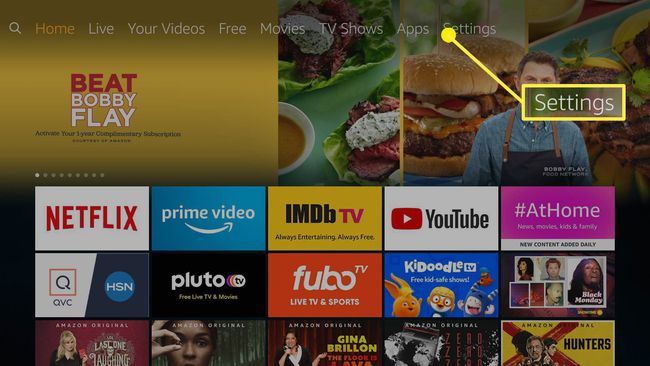
-
İçinde Ayarlar uzaktan kumandadaki Aşağı Düğmeye basın ve ardından seçeneğine ilerleyip seçin. Uygulamalar.
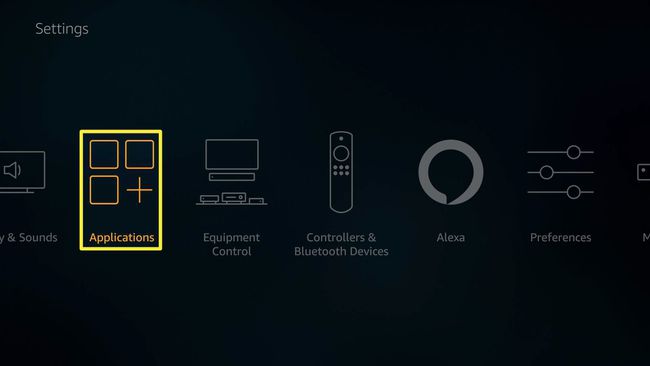
-
İçinde Uygulamalar görünen seçenekler, vurgulayın Yüklü Uygulamaları Yönetin. Bu öğeyi seçtiğinizde, ne kadar dahili depolama alanı kullandığınızı ve ne kadar kullanılabilir durumda olduğunuzu görebileceksiniz.
Seçme Yüklü Uygulamaları Yönetin.
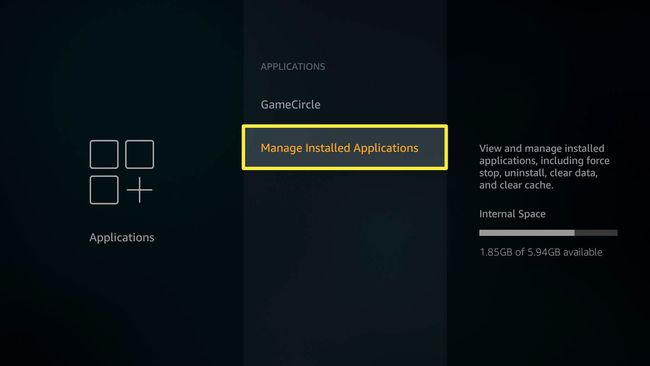
-
Kaldırmak istediğinizi bulmak için cihazınızda yüklü olan uygulamalar listesinde gezinin. Onu seçin ve ardından Kaldır görünen seçeneklerden.
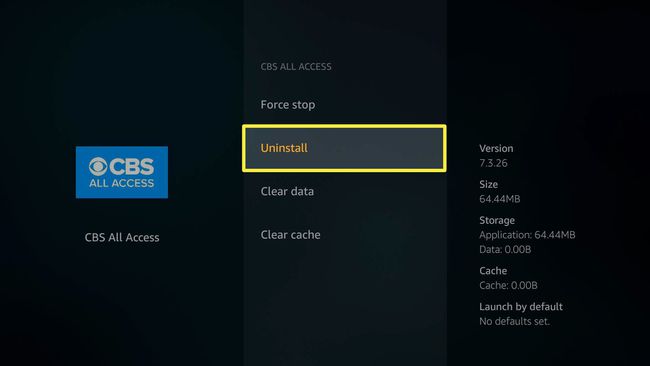
-
Uygulamayı kaldırmak istediğinizi onaylamanız istenir. Tıklamak Kaldır ve uygulama cihazınızdan kaldırılacaktır.
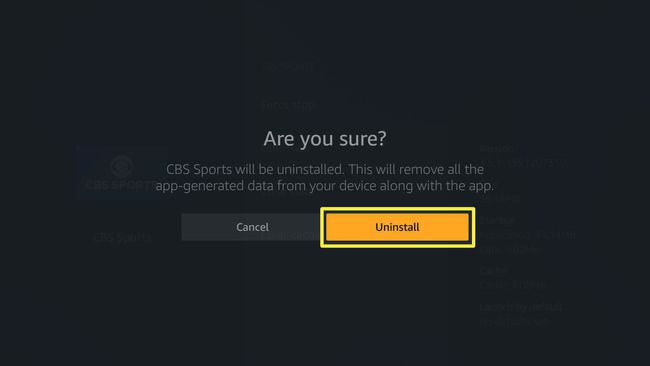
Amazon Fire TV Stick'inizden tüm uygulamalar silinemez. FireStick'inizin işlevselliğini sağlamak için önceden yüklenmiş bazı uygulamalar kullanılır, bu nedenle Amazon bunları kaldırılamayacak şekilde kilitler.
FireStick'ten Uygulamaları Kaldırmanın Diğer Yolları
Yukarıdaki yöntem, uygulamaları Fire TV Stick'inizden kaldırmanın en kolay yolu olsa da, aşağıdakiler gibi üçüncü taraf bir dosya yöneticisi de kullanabilirsiniz. ES Dosya Gezgini Dosya Yöneticisi, X-plore Dosya Yöneticisi, veya Dosya Komutanı FireStick'inizden istenmeyen uygulamaları kaldırmak için.
Bu uygulamaların tümü Amazon'da mevcut olsa da, kullanamayacağınız başka uygulamalar da var. Ancak, yapmanız gerekebilir bu uygulamaları Fire TV Stick'inize yükleyin.
Bu uygulamalardan birini yüklemeniz ve ardından uygulama arayüzünden kaldırmak istediğiniz dosyaları seçmeniz gerekecek. Bu üçüncü taraf uygulamalarla ilgili güzel bir şey, genellikle aynı anda birden fazla uygulamayı silebilmeniz ve hatta silmeyi düşünmediğiniz uygulamaları kurtarabilmenizdir. Bazıları ayrıca mevcut uygulamalarınızı gözden geçirecek ve hangilerinin silineceği konusunda önerilerde bulunacak araçlara sahiptir.
Uygulama Önbelleklerini Temizlemeyi Deneyin
FireStick'inizden uygulamaları silmek istemiyorsanız, şunu da deneyebilirsiniz. biraz yer açmak için uygulama önbelleklerini temizleme. FireStick'inize yüklediğiniz uygulamalardan bazıları, kullanılabilir depolama alanınızı tüketen önbelleklerde oldukça fazla "geçici" veri depolayabilir. Bunu temizlemek için, her bir uygulamayı (yukarıdaki 1-3. adımlar) seçmeniz ve ardından Önbelleği temizle. Bu, geçici verileri temizleyecektir.
vurguladığınızda Önbelleği temizle seçmeden önce, ekranın sağ tarafında, uygulama için verileri önbelleğe almak için kullanılan alan miktarı da dahil olmak üzere, seçtiğiniz uygulama hakkında size bilgi veren bazı bilgileri görmelisiniz. Küçük uygulamaların bile tonlarca veriyi ne kadar hızlı depolayabildiğini burada göreceksiniz (özellikle tüm bu küçük veri parçalarını bir araya getirdiğinizde).
Diğer Her Şey Başarısız Olduğunda, Fire TV Stick'inizi Sıfırlayın
Kullanılmayan uygulamaları sildiyseniz ve kalan uygulamalarınız için önbelleği temizlediyseniz, ancak hala yavaşlamalar ve hatta yüklenmeyen uygulamalar yaşıyorsanız, bir sonraki seçeneğiniz Amazon Firest TV Stick'inizi tamamen sıfırlayın. Bu çok önemli bir adımdır, bu nedenle, listenizde olması gereken uygulamaları not etmek isteyebilirsiniz, böylece bunları yaptıktan sonra yeniden yükleyebilirsiniz. FireStick'i yedekleyin. Bu uygulamalarla ilişkili tüm verileri kaybedeceğinizi unutmayın.
Uygulamaları FireStick'ten Neden Silmelisiniz?
Amazon Fire TV Stick'inize uygulamalar eklemek, cihazın işlevselliğini artırmanın harika bir yoludur, ancak cihaz yalnızca yaklaşık 8 GB depolama alanına sahiptir, bu nedenle tüm bu uygulamalar için yer kalmaması kolaydır. Bunu yaptığınızda, bu uygulamaları kullanırken veya uygulamaları, TV şovlarını ve filmleri indirirken sorunlarla karşılaşabilirsiniz. Bunu düzeltmenin en iyi yolu, cihazınızdaki eski, kullanılmayan uygulamalardan bazılarını silmektir.
